
Orodha ya maudhui:
- Hatua ya 1: Vipengele
- Hatua ya 2: Unganisha DHT11 kwa Moduli ya NodeMCU ESP8266
- Hatua ya 3: Anza Visuino, na Chagua Aina ya Bodi ya ESP8266
- Hatua ya 4: Katika Visuino: Weka Jina la Mwenyeji na Kituo cha Ufikiaji
- Hatua ya 5: Katika Visuino: Ongeza Tundu la Seva ya TCP / IP kwa Mawasiliano
- Hatua ya 6: Katika Visuino: Ongeza DTH11 na Sehemu ya Maandishi yaliyopangwa na Njia 2 za Analog
- Hatua ya 7: Katika Visuino: Weka Nakala Iliyopangwa kwa Jibu la Seva
- Hatua ya 8: Katika Visuino: Unganisha Sehemu ya DHT11
- Hatua ya 9: Katika Visuino: Ongeza na Unganisha Sehemu ya Kugundua Edge
- Hatua ya 10: Katika Visuino: Unganisha Sehemu ya Nakala Iliyoundwa, na Ongeza na Unganisha Sehemu ya Kuchelewesha
- Hatua ya 11: Tengeneza, Jaza na Upakie Nambari ya Arduino
- Hatua ya 12: Na Cheza…
- Mwandishi John Day [email protected].
- Public 2024-01-30 12:48.
- Mwisho uliobadilishwa 2025-01-23 15:11.


Moduli za ESP8266 ni vidhibiti nzuri vya kusimama peke yao vilivyo na kujengwa katika Wi-Fi, na tayari nilifanya idadi kadhaa ya Maagizo juu yao.
DTH11 / DTH21 / DTH22 na AM2301 ni sensorer maarufu sana ya Joto na Unyevu Arduino, na nilitengeneza Maagizo kadhaa nao, pamoja na Inayoweza kufundishwa kwenye Thermometer ya mbali na Sensor ya Unyevu na 2 ESP8266 iliyounganishwa pamoja kwenye mtandao wao wa kibinafsi wa Wi-Fi.
Katika Agizo hili nitakuonyesha jinsi unavyoweza kutengeneza Seva ya Wavuti ya Joto na Unyevu na ESP8266 na DHT11 na ungana nayo kwenye mtandao wako wa Wi-Fi uliopo kutoka kwa vifaa anuwai na kivinjari cha wavuti.
Hatua ya 1: Vipengele

- Bodi ya OneNodeMCU ESP8266 (nilitumia toleo la NodeMCU 0.9, lakini nyingine yoyote, au hata kusimama peke yake ESP-12 au ESP-01 itafanya kazi)
- Moduli moja ya Sense ya DHT11 niliyopata kutoka kwa seti hii ya bei rahisi ya 37
- 3 waya za kuruka za kike na kike
Hatua ya 2: Unganisha DHT11 kwa Moduli ya NodeMCU ESP8266



- Unganisha Nguvu (waya mwekundu), Ground (waya mweusi), na Takwimu (Waya mweusi) kwa Moduli ya DHT11 (Picha 1 inaonyesha aina 2 tofauti za moduli za sensorer za DHT11. Kama unavyoona pini zinaweza kutofautiana, kwa hivyo unganisha kwa uangalifu!)
- Unganisha mwisho mwingine wa waya wa chini (waya mweusi) kwenye pini ya chini ya moduli ya ESP8266 (Picha 2)
- Unganisha ncha nyingine ya waya ya Nguvu (waya mwekundu) kwenye pini ya Nguvu ya 3.3V ya moduli ya ESP8266 (Picha 2)
- Unganisha mwisho mwingine wa waya wa Takwimu (waya wa Grey) kwenye pini ya Dijiti 2 ya moduli ya ESP8266 (Picha 3)
- Picha ya 4 inaonyesha wapi Ground, 3.3V Power, na pini za Digital 2 za NodeMCU 0.9
Hatua ya 3: Anza Visuino, na Chagua Aina ya Bodi ya ESP8266
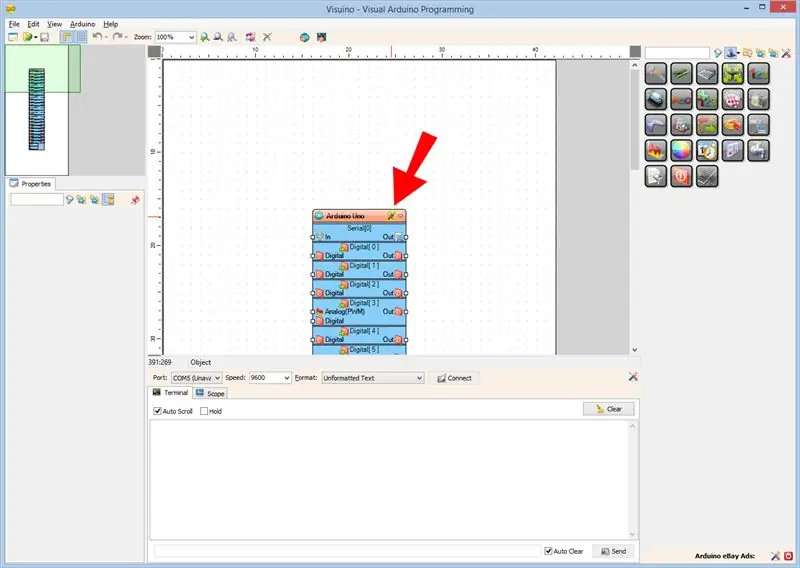
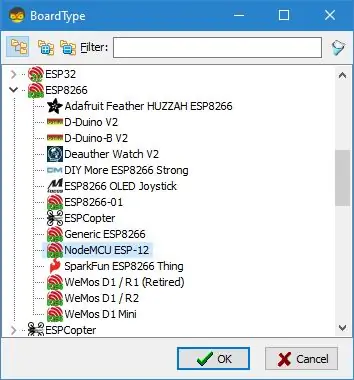
Ili kuanza programu ya Arduino, utahitaji kuwa na IDE ya Arduino iliyosanikishwa kutoka hapa:
Tafadhali fahamu kuwa kuna mende muhimu katika Arduino IDE 1.6.6
Hakikisha umesakinisha 1.6.7 au zaidi, vinginevyo hii inayoweza kufundishwa haitafanya kazi!
Ikiwa haujafanya fuata hatua katika hii inayoweza kufundishwa kusanidi IDE ya Arduino kupanga programu ya ESP 8266
Visuino: https://www.visuino.com pia inahitaji kusakinishwa.
- Anza Visuinoas zilizoonyeshwa kwenye picha ya kwanza
- Bonyeza kitufe cha "Zana" kwenye sehemu ya Arduino (Picha 1) katika Visuino
- Wakati mazungumzo yanapoonekana, chagua "NodeMCU ESP-12" kama inavyoonyeshwa kwenye Picha 2
Hatua ya 4: Katika Visuino: Weka Jina la Mwenyeji na Kituo cha Ufikiaji
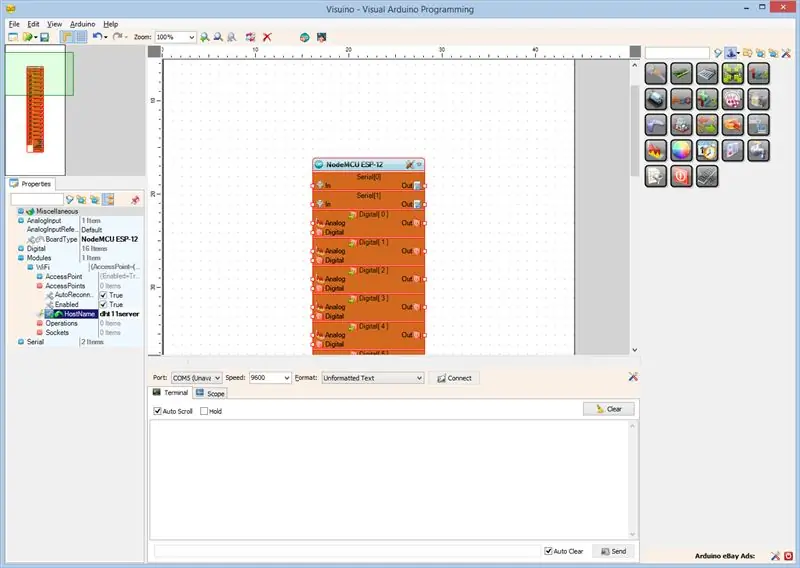
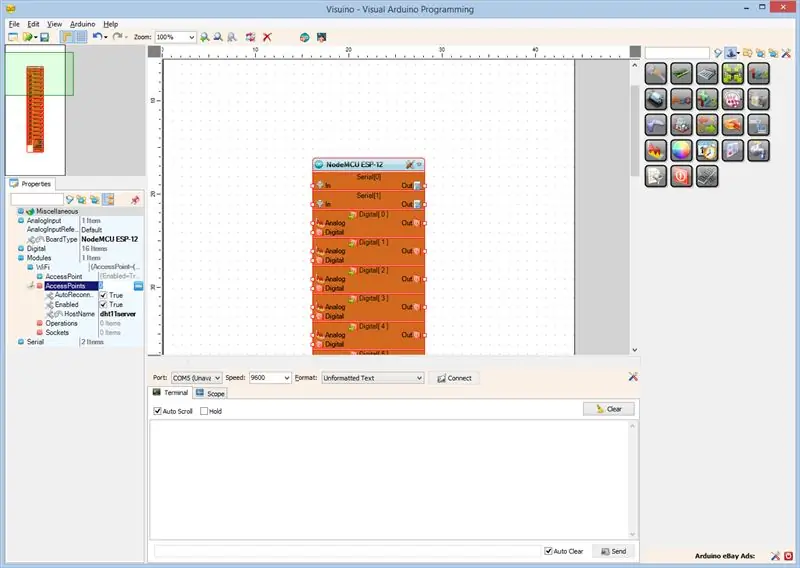
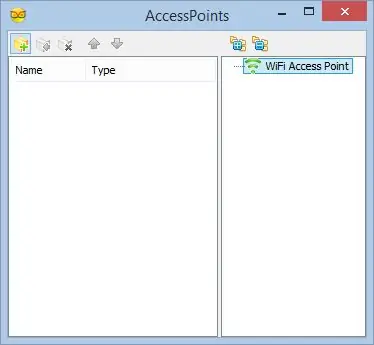
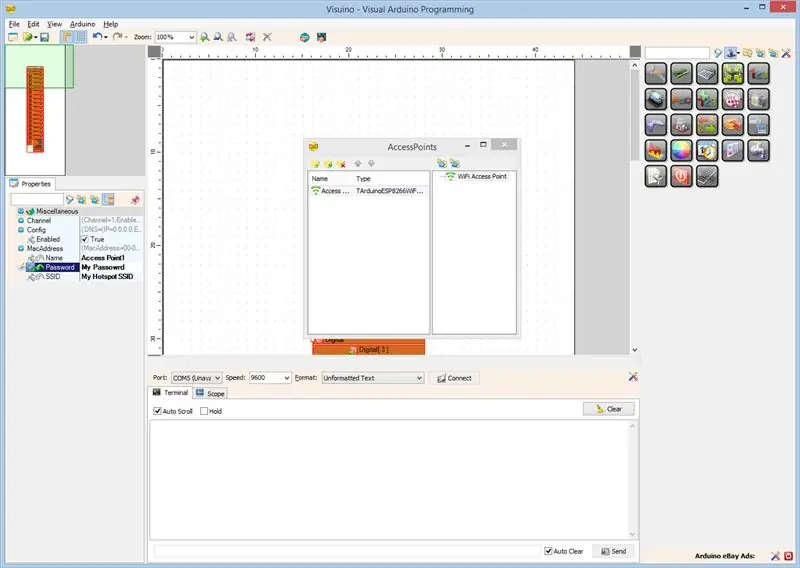
Kwanza tunahitaji kusanidi moduli ili kuungana na Kituo cha Ufikiaji kilichopo na kuipatia HostName ili tuweze kuigundua kwenye mtandao.
- Katika Mkaguzi wa Kitu, panua mali ya "Modules", kisha mali ndogo ya "WiFi"
- Katika Kikaguzi cha kitu weka thamani ya mali ya "HostName" kuwa "dht11server" (Picha 1)
- Katika Kikaguzi cha Kitu, panua mali ndogo ya "AccessPoints" ya "WiFi", na bonyeza kitufe cha "…" karibu na thamani yake (Picha 2)
- Katika mhariri wa "AccessPoins", chagua "Kituo cha Ufikiaji cha WiFi" kwa mtazamo sahihi, na kisha bonyeza kitufe cha "+" upande wa kushoto ili kuongeza mahali pa kufikia (Picha 2)
- Katika Kikaguzi cha Vitu, weka thamani ya mali ya "SSID" kwa SSID ya Wi-Fi Hotspot yako (Ufikiaji Ufikiaji) (Picha ya 4)
- Ikiwa Wi-Fi Hotspot (Kituo cha Ufikiaji) inahitaji nywila, Katika Kikaguzi cha Kitu, weka nywila kwa thamani ya mali ya "Nenosiri" (Picha ya 4)
- Funga mazungumzo ya "AccessPoints"
Hatua ya 5: Katika Visuino: Ongeza Tundu la Seva ya TCP / IP kwa Mawasiliano
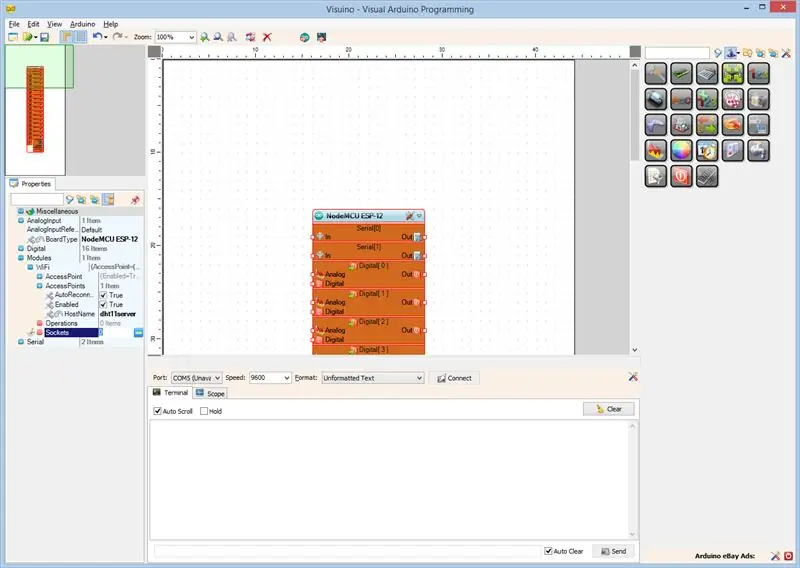
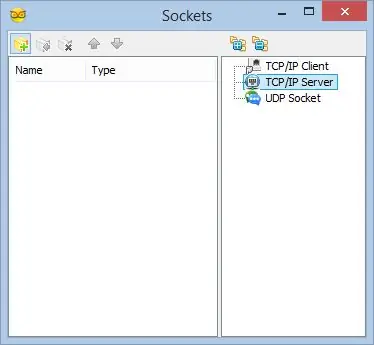
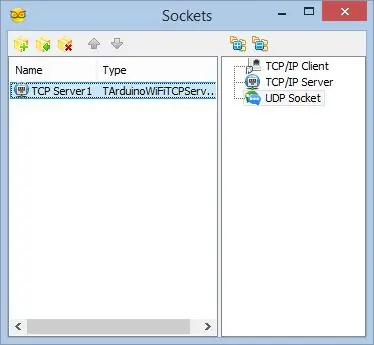
Ifuatayo tunahitaji kuongeza tundu la Seva ya TCP / IP kwa mawasiliano.
- Katika Kikaguzi cha Kitu, bonyeza kitufe cha "…" karibu na thamani ya mali ndogo ya "Soketi" za WiFi (Picha 1)
- Katika mhariri wa Soketi chagua "TCP / IP Server", na kisha bonyeza kitufe cha "+" (Picha 2) kuongeza moja (Picha 3)
- Funga mazungumzo ya "Soketi"
Hatua ya 6: Katika Visuino: Ongeza DTH11 na Sehemu ya Maandishi yaliyopangwa na Njia 2 za Analog
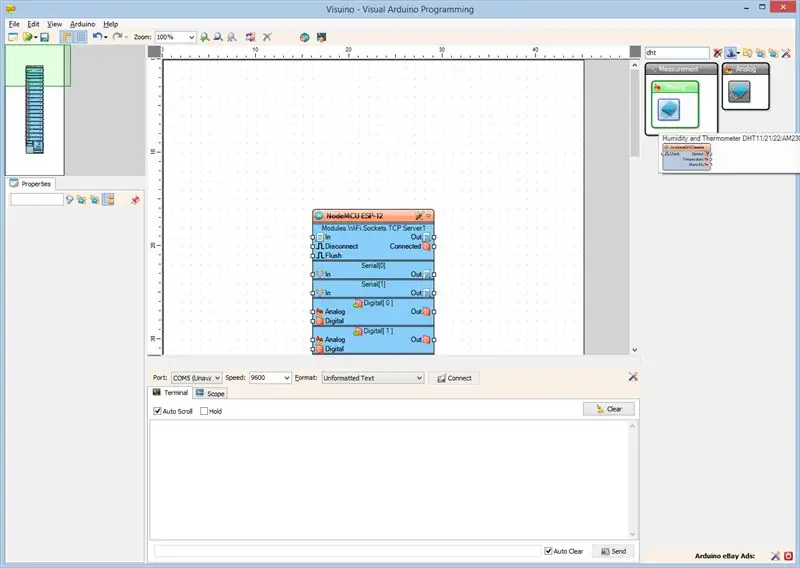
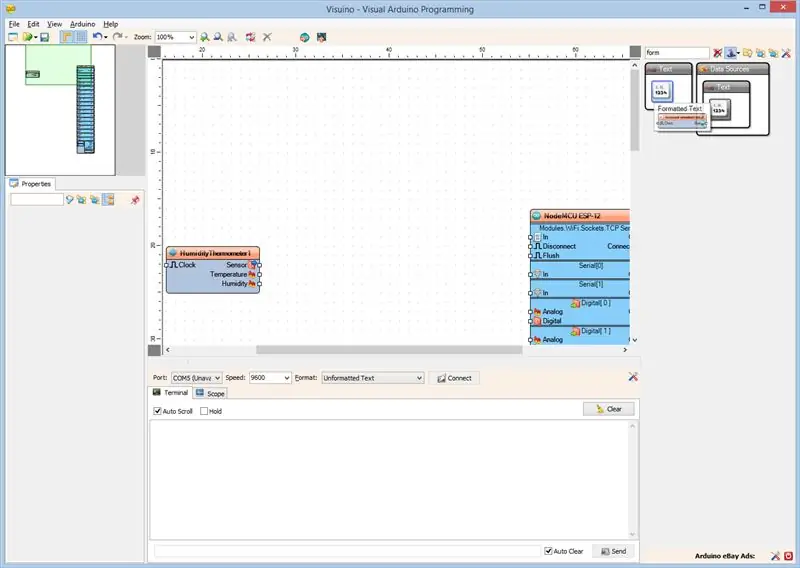
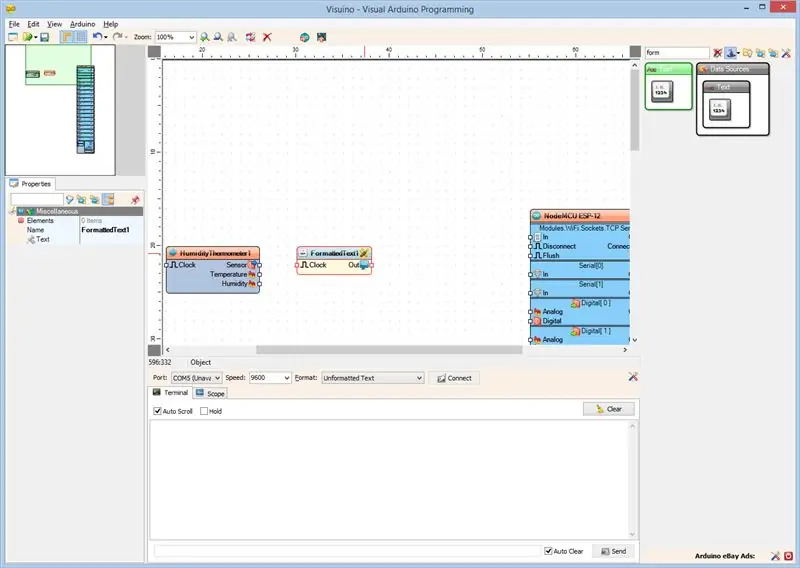
Kudhibiti na kusoma Joto na Unyevu kutoka kwa DHT11 tunahitaji kuongeza sehemu yake kwa Visuino.
Tunahitaji pia kutoa ukurasa wa wavuti kutoka kwa data. Ukurasa ni hati tu ya maandishi ya HTML, kwa hivyo tunaweza kutumia kipengee cha Maumbizo yaliyoundwa.
- Andika "dht" kwenye kisanduku cha Kichujio cha Sanduku la Zana ya Sehemu kisha chagua sehemu ya "Unyevu na Upimaji wa Joto DHT11 / 21/22 / AM2301" (Picha 1), na uiangushe katika eneo la muundo
- Andika "fomu" kwenye kisanduku cha Kichujio cha Kikasha cha Zana ya Sehemu kisha uchague sehemu ya "Maandishi yaliyopangwa" (Picha 2), na uiangushe katika eneo la muundo
- Bonyeza kitufe cha "Zana" za kipengee cha FormattedText1 (Picha 3)
- Katika mhariri wa Elements, chagua Element Analog upande wa kulia, na ubonyeze mara 2 kwenye kitufe cha "+" upande wa kushoto (Picha 4), kuongeza 2 kati yao (Picha 5)
- Funga mhariri wa "Elements"
Hatua ya 7: Katika Visuino: Weka Nakala Iliyopangwa kwa Jibu la Seva
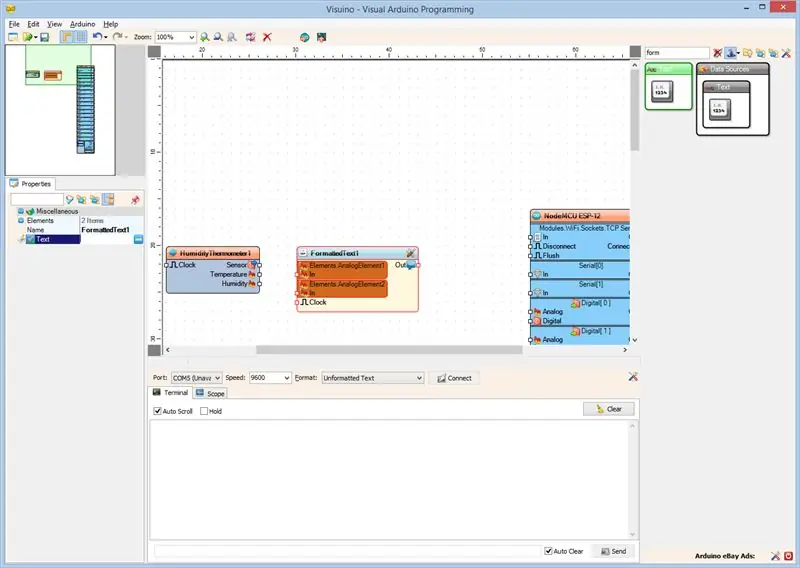
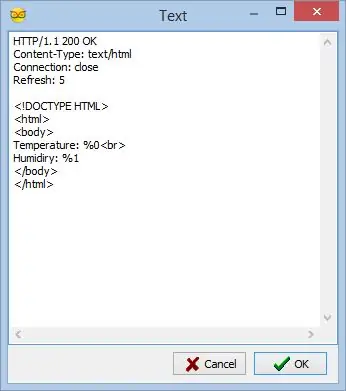
Tunahitaji kutaja maandishi ya HTML ambayo yatatengenezwa wakati mteja wa wavuti akiunganisha kwenye seva.
Tutabainisha unganisho kufunga baada ya data niliyotuma, na pia tutaamuru kivinjari kiunganishe tena (Refresh) baada ya sekunde 5 kwa kuongeza "Refresh: 5" kwenye hati. Kwa njia hii ukurasa wa wavuti utaburudisha kila sekunde 5.
- Katika eneo la Kubuni, chagua kipengee cha FormattedText1 (Picha 1)
- Katika Kikaguzi cha Kitu chagua mali ya "Nakala", na bonyeza kitufe cha "…" karibu na thamani yake (Picha 1)
- Katika aina ya mhariri wa "Nakala": "HTTP / 1.1 200 OK" "Aina ya Maudhui: maandishi / html" "Uunganisho: funga" "Refresh: 5" "" """"""" Joto:% 0 "" Unyevu:% 1 "" "" "(Picha 2)% 0 itabadilishwa na thamani kutoka AnalogElement1, na% 1 itabadilishwa na thamani kutoka AnalogElement2
- Bonyeza kitufe cha OK ili kufunga mazungumzo
Hatua ya 8: Katika Visuino: Unganisha Sehemu ya DHT11
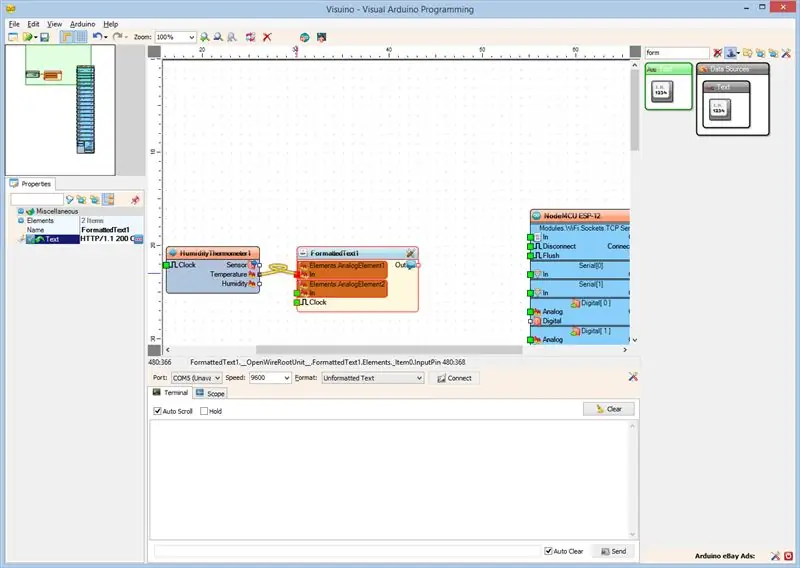
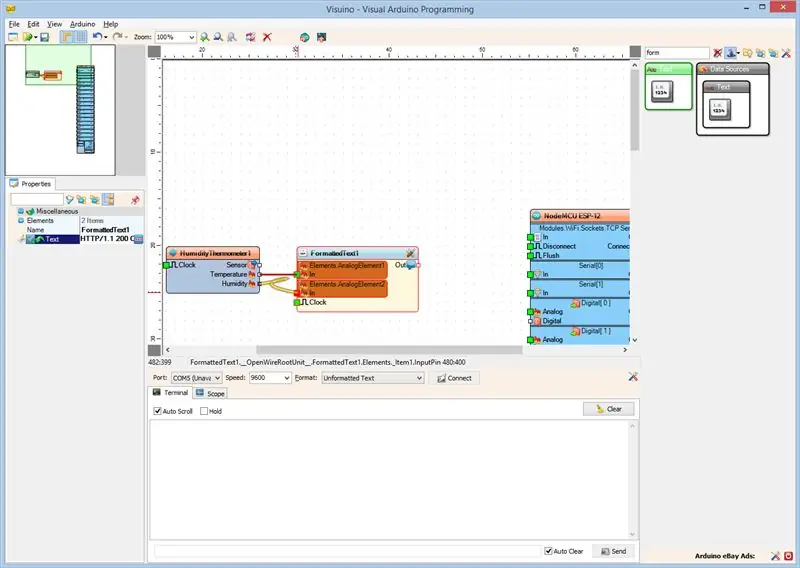
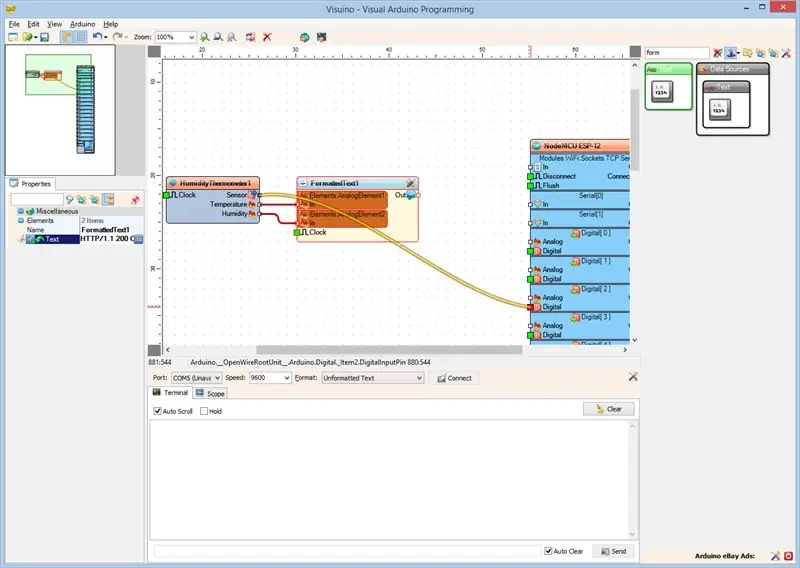
- Unganisha pini ya "Joto" ya kipengee cha HumidityThermometer1 na "Katika" pini ya AnalogElement1 ya sehemu ya FormattedText1 (Picha 1)
- Unganisha pini ya pato la "Unyevu" ya kipengee cha HumidityThermometer1 na "Katika" pini ya AnalogElement2 ya sehemu ya FormattedText1 (Picha 2)
- Unganisha pini ya "Sensor" ya sehemu ya HumidityThermometer1 kwa kipengee cha "Dijiti" cha kuingiza kituo cha "Digital [2]" cha sehemu ya Arduino (Picha 3)
Hatua ya 9: Katika Visuino: Ongeza na Unganisha Sehemu ya Kugundua Edge
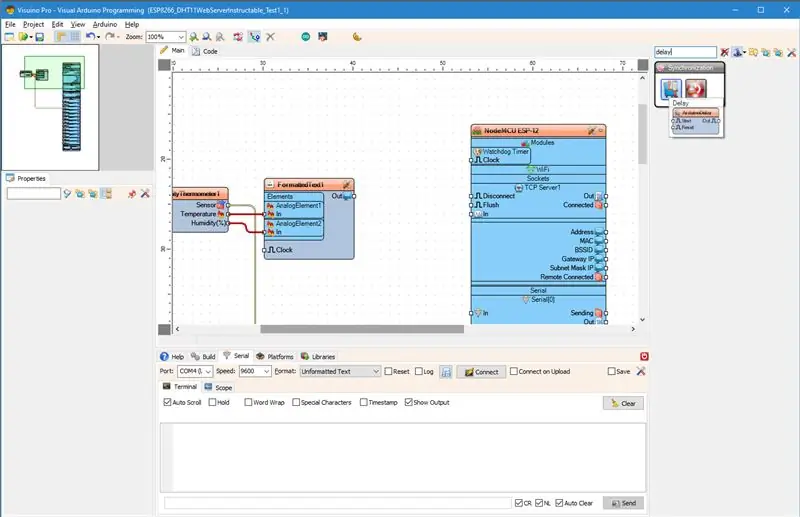
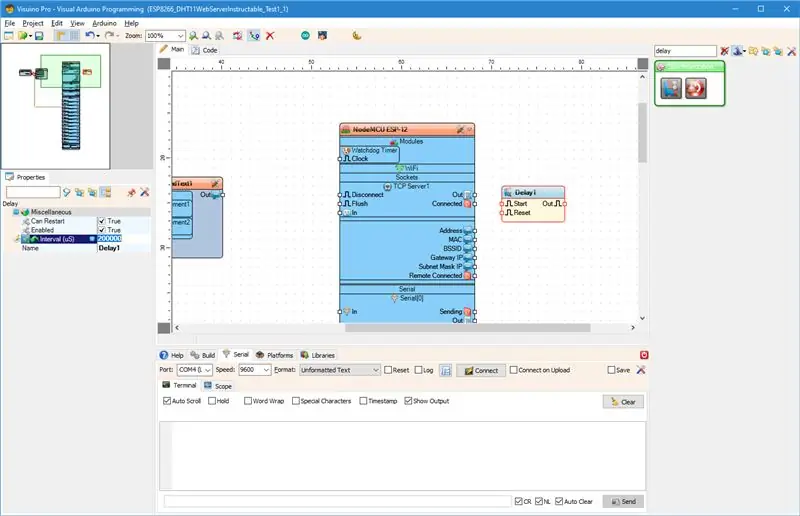
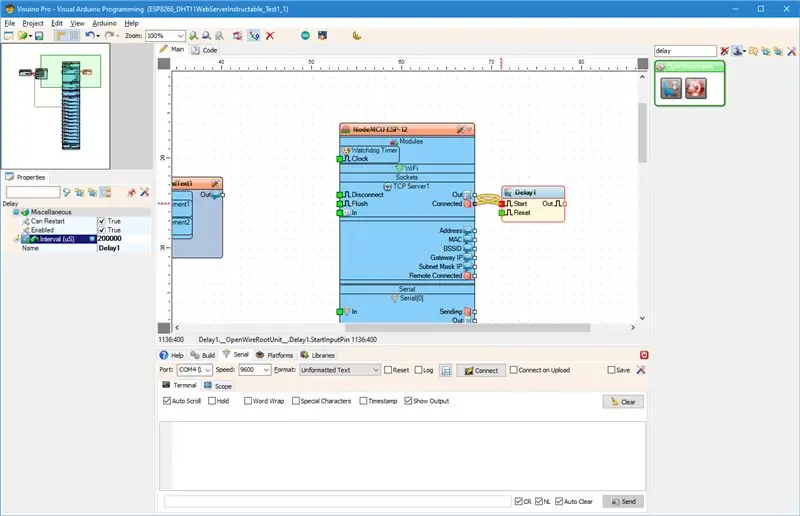
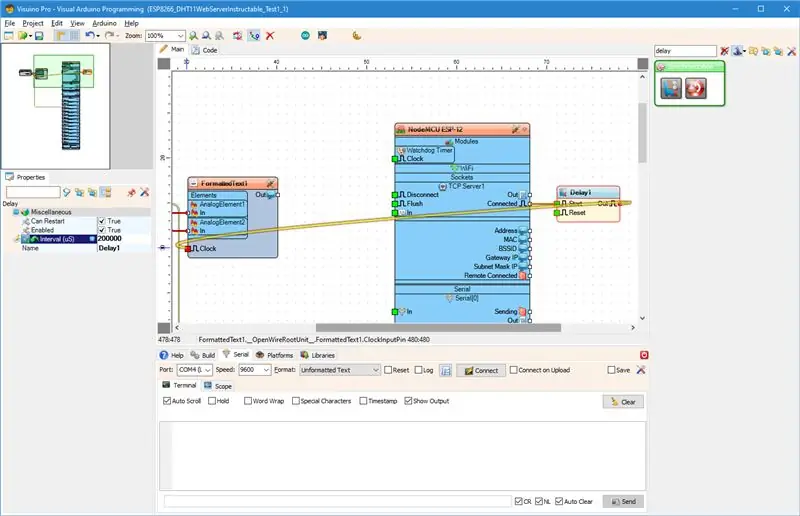
Tunahitaji kutuma maandishi ya HTML kila wakati kuna unganisho mpya. Kabla ya kutuma tunahitaji kusubiri kidogo kwani vivinjari vya wavuti lazima vitume ombi kabla hawajatarajia kuona matokeo. Ili kufanya hivyo tutatumia sehemu ya Kuchelewesha iliyounganishwa na pini "Iliyounganishwa" ya Tundu la Seva ya TCP / IP.
- Chapa "kuchelewesha" kwenye kisanduku cha Kichujio cha Kikasha cha Zana ya Sehemu kisha uchague sehemu ya "Kuchelewesha" (Picha 1), na uiangushe katika eneo la muundo
- Katika Mali weka thamani ya mali "Interval (uS)" hadi 200000 (Picha 2)
- Unganisha pini "Iliyounganishwa" ya "Modules. WiFi. Sockets. TCPServer1" ya sehemu ya "NodeMCU ESP-12", kwa pini "Katika" ya sehemu ya Delay1 (Picha 3)
- Unganisha pini ya "Nje" ya kipengee cha Kuchelewesha kwa pini ya kuingiza "Saa" ya kipengee cha FormattedText1 (Picha 4)
Hatua ya 10: Katika Visuino: Unganisha Sehemu ya Nakala Iliyoundwa, na Ongeza na Unganisha Sehemu ya Kuchelewesha
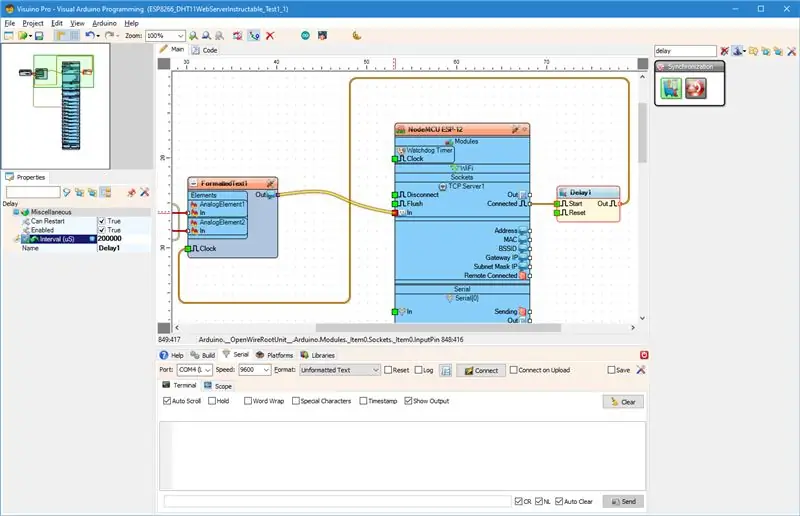
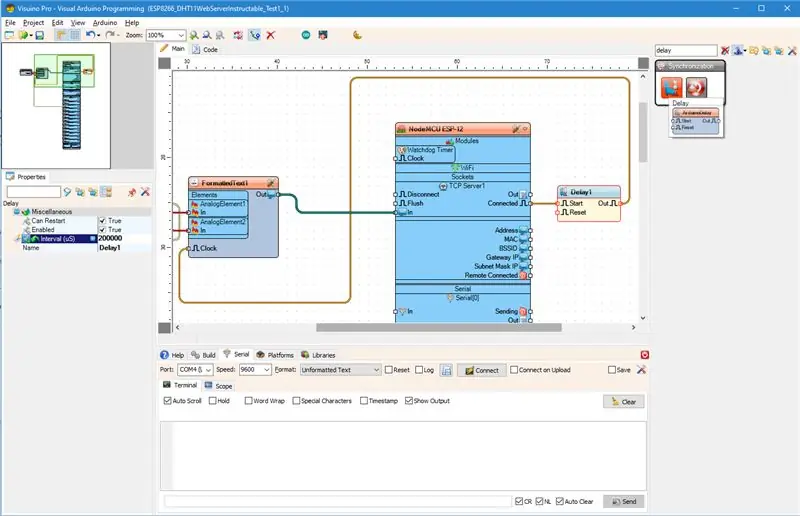
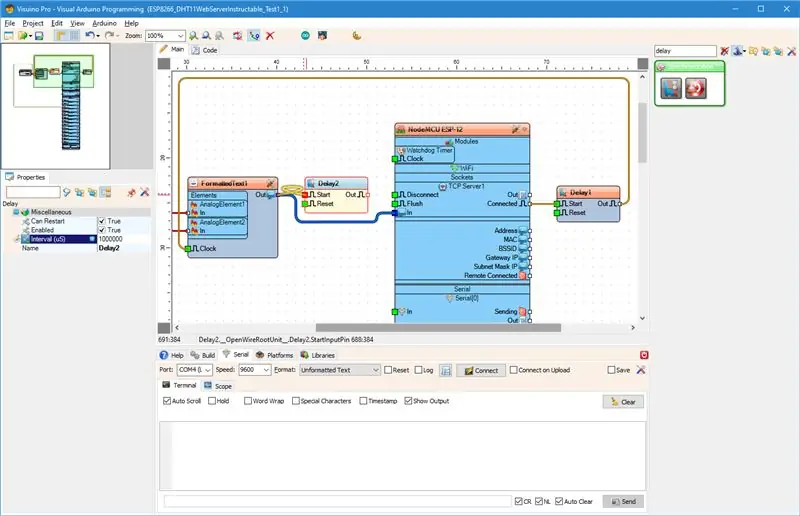
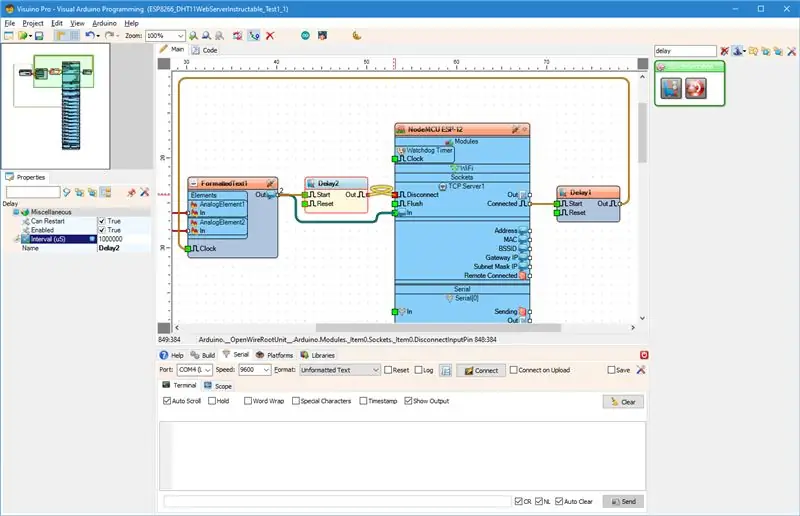
- Unganisha pini ya "Nje" ya kipengee cha FormattedText1 kwenye pini "Katika" ya "Modules. WiFi. Sockets. TCPServer1" ya sehemu ya "NodeMCU ESP-12" (Picha 1)
- Andika "ucheleweshaji" kwenye kisanduku cha Kichujio cha Kikasha cha Zana ya Sehemu kisha uchague sehemu ya "Kuchelewesha" (Picha 2), na uiache kwenye eneo la muundo
- Unganisha pini ya "Nje" ya kipengee cha FormattedText1 kwenye pini "Katika" ya sehemu ya Delay2 (Picha 3)
- Unganisha pini ya "Nje" ya sehemu ya Delay2 kwenye pini ya kuingiza "Tenganisha" ya "Modules. WiFi. Sockets. TCPServer1" ya sehemu ya "NodeMCU ESP-12" (Picha 4)
Sehemu ya Kuchelewesha itakata tundu muda mfupi baada ya maandishi kutumwa.
Hatua ya 11: Tengeneza, Jaza na Upakie Nambari ya Arduino
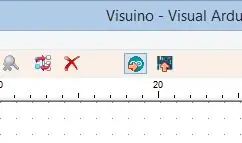
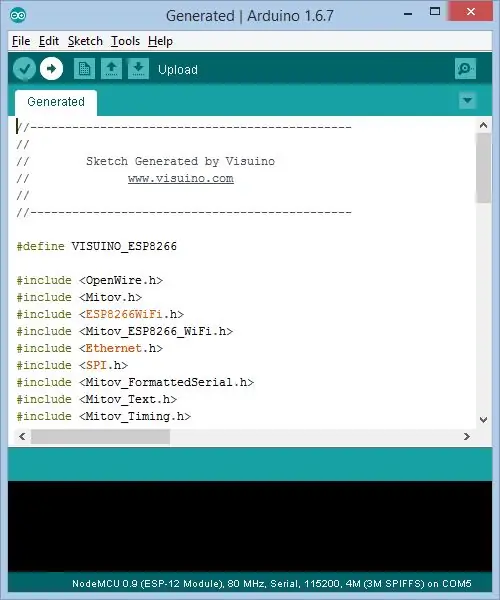
- Katika Visuino, Bonyeza F9 au bonyeza kitufe kilichoonyeshwa kwenye Picha 1 ili kutoa nambari ya Arduino, na ufungue IDE ya Arduino
- Unganisha moduli yaNodeMCU na kebo ya USB kwenye kompyuta
- Chagua aina ya bodi na bandari ya serial kama nilivyoonyesha kwenye hii inayoweza kufundishwa
- Katika IDE ya Arduino, bonyeza kitufe cha Pakia, kukusanya na kupakia nambari (Picha 2)
Hatua ya 12: Na Cheza…


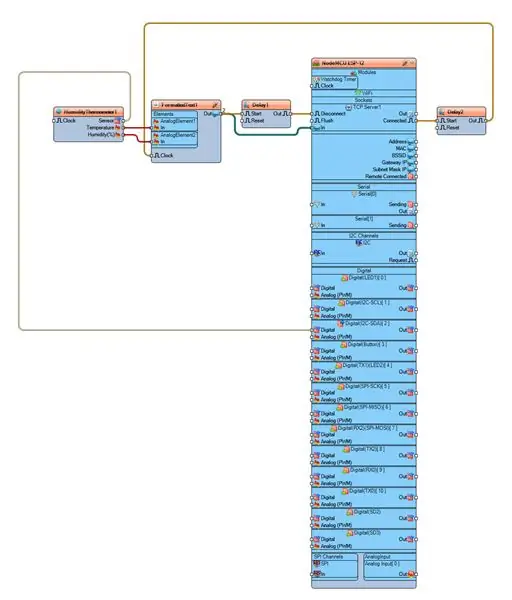
Hongera! Umetengeneza Seva ya Wavuti ya Wavuti na Unyevu.
Kwenye Picha 1 na kwenye Video unaweza kuona mradi uliounganishwa na wenye nguvu. Nilitumia USB Power Bank ndogo kuwezesha moduli.
Hakikisha katika mradi kwenye Hatua ya 4 umeingiza SSID na Nenosiri sahihi kwa hotspot yako ya Wi-Fi
Ukifungua kivinjari kwenye kompyuta yako au kifaa cha rununu, na andika:
dht11server./
Na bonyeza Enter, utaona hali ya joto na unyevu ikipimwa na moduli. Usomaji utaburudisha kila sekunde 5 kama ilivyoainishwa katika Hatua ya 7.
Hakikisha kuongeza Dot mwishoni mwa jina, vinginevyo Windows haitaweza kutatua jina la kikoa
Kwenye Picha 2 unaweza kuona mchoro kamili wa Visuino.
Pia umeambatanishwa na mradi wa Visuino, ambao niliunda kwa Agizo hili. Unaweza kuipakua na kuifungua kwa Visuino:
Ilipendekeza:
ESP8266 Pamoja na Thingspeak na Mafunzo ya DHT11 - Seva ya Wavuti: Hatua 7

ESP8266 Pamoja na Thingspeak na Mafunzo ya DHT11 | Seva ya Wavuti: Haya, kuna nini, Jamani! Akarsh hapa kutoka CETech. Mradi huu wangu ni zaidi ya eneo la kujifunza kuelewa jukwaa la mazungumzo pamoja na wazo la MQTT na kisha kutumia Thingspeak na ESP8266. Kuelekea mwisho wa nakala, tutakuwa washirika
ESP8266 NodeMCU Access Point (AP) ya Seva ya Wavuti iliyo na Sensor ya Joto la DT11 na Joto la Uchapishaji na Unyevu katika Kivinjari: Hatua 5

ESP8266 NodeMCU Access Point (AP) ya Seva ya Wavuti iliyo na Sensor ya Joto la DT11 na Joto la Uchapishaji na Unyevu katika Kivinjari: Halo jamani katika miradi mingi tunayotumia ESP8266 na katika miradi mingi tunatumia ESP8266 kama seva ya wavuti ili data ipatikane kifaa chochote juu ya wifi kwa kupata Webserver iliyoangaliwa na ESP8266 lakini shida tu ni kwamba tunahitaji router inayofanya kazi
ESP32 Kulingana na M5Stack M5stick C Hali ya hewa Monitor na DHT11 - Fuatilia Unyevu wa Joto na Kiashiria cha Joto kwenye M5stick-C Pamoja na DHT11: 6 Hatua

ESP32 Kulingana na M5Stack M5stick C Hali ya hewa Monitor na DHT11 | Fuatilia Unyevu wa Joto na Kiashiria cha Joto kwenye M5stick-C Pamoja na DHT11: Halo jamani, katika mafundisho haya tutajifunza jinsi ya kusanikisha sensa ya joto ya DHT11 na m5stick-C (bodi ya maendeleo na m5stack) na kuionyesha kwenye onyesho la m5stick-C. Kwa hivyo katika mafunzo haya tutasoma joto, unyevu & joto i
Jinsi ya kutumia Sensor ya Joto la DHT11 na Arduino na Joto la Uchapishaji wa Joto na Unyevu: Hatua 5

Jinsi ya Kutumia Sensorer ya Joto la DHT11 Na Arduino na Joto la Uchapishaji Joto na Unyevu: Sura ya DHT11 hutumiwa kupima joto na unyevu. Unyevu wa DHT11 na sensorer ya joto hufanya iwe rahisi sana kuongeza data ya unyevu na joto kwenye miradi yako ya elektroniki ya DIY. Ni kwa kila
Joto -Joto La Kudhibitiwa la Joto La joto: Hatua 6

Joto -Joto La Kutabasamu La Kudhibiti Joto: ******************************************* ************************************************** +
